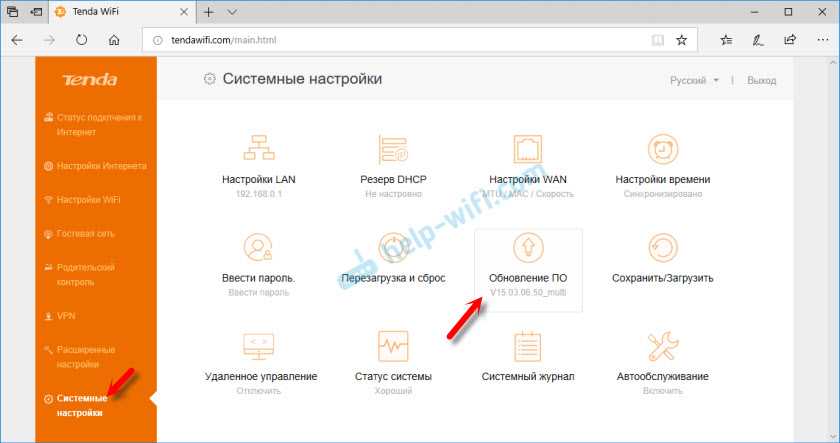Упаковка, комплектация и внешний вид
Tenda AC21 поставляется в большой коробке. На самой коробке можно найти очень много полезной информации о роутере: технические характеристики, особенности и сравнение с другими моделями от Tenda.

Комплектация стандартная, как и у всех роутеров: сам роутер, адаптер питания, сетевой кабель и инструкции.

Корпус роутера Tenda AC21 выполнен в стиле других моделей этого производителя. Черный матовый корпус необычный формы с большой вставкой с глянцевым покрытием на лицевой панели.

Эта глянцевая вставка с очень интересной текстурой в виде маленьких ромбиков серого и черного цвета отлично разбавляет и освежает дизайн маршрутизатора. Выглядит очень стильно. Так же на лицевой панели размещен логотип компании и пять светодиодных индикаторов.

Индикаторы горят синим цветом. Если будут мешать в темноте, то их можно отключить в настройках роутера.

По бокам сделаны решетки для вентиляции, а все порты и кнопки расположены сзади. Там находится единственная кнопка WPS/RST (для активации WPS и сброса настроек), 4 гигабитных Ethernet порта и разъем для подключения питания.

Практически вся нижняя часть роутера заполнена небольшими отверстиями для охлаждения мощной начинки. Там же находятся два отверстия, которые могут пригодиться, если вы решите повесить роутер на стену. Ну и наклейка с заводской информацией, без нее никак.

Корпус собран качественно. Его приятно держать в руках. Внешний вид Tenda AC21 мне очень понравился. Он красиво смотрится и оставляет впечатление качественного устройства.
Веб-интерфейс
Программная часть роутера, в частности веб-интерфейс (страница с настройками) – это очень важный момент. Особенно, если вы сами планируете настраивать свой роутер.
На роутеры Tenda всегда устанавливается хороший веб-интерфейс с понятным расположением всех настроек. Веб-интерфейс доступен на разных языках (можно сменить язык в настройках). Главная страница выглядит вот так:
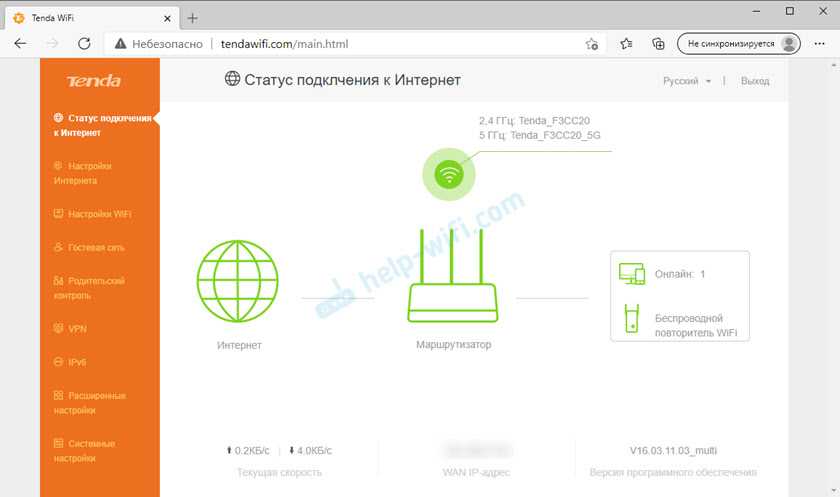
Слева расположены основные разделы. Например вот так выглядит раздел с настройками Wi-Fi:
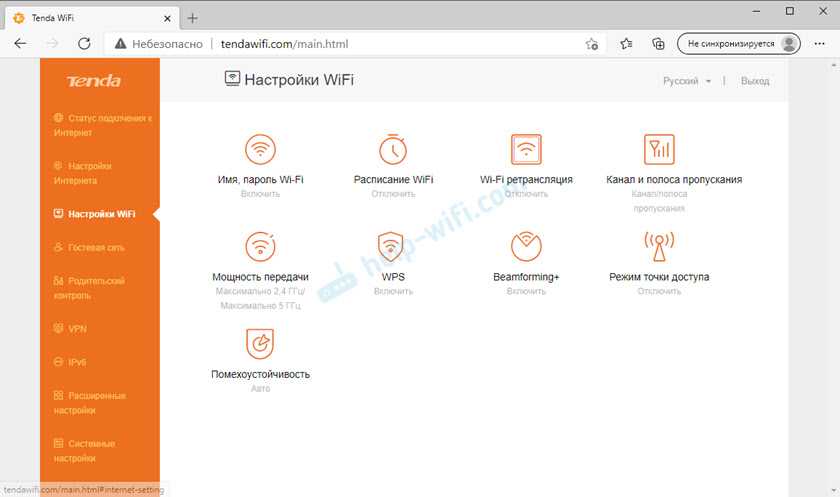
Есть раздел «Расширенные настройки», где разместились настройки полосы пропускания, IPTV, брандмауэра и т. д.
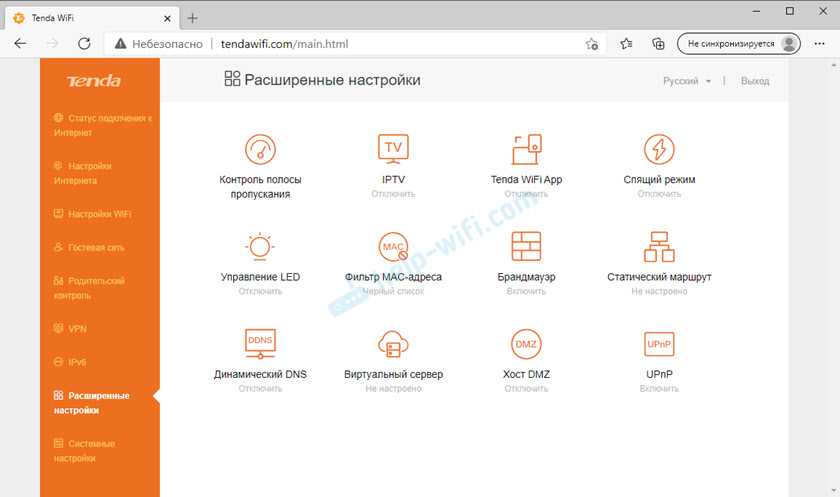
Ну и отдельный раздел с системными настройками роутера.
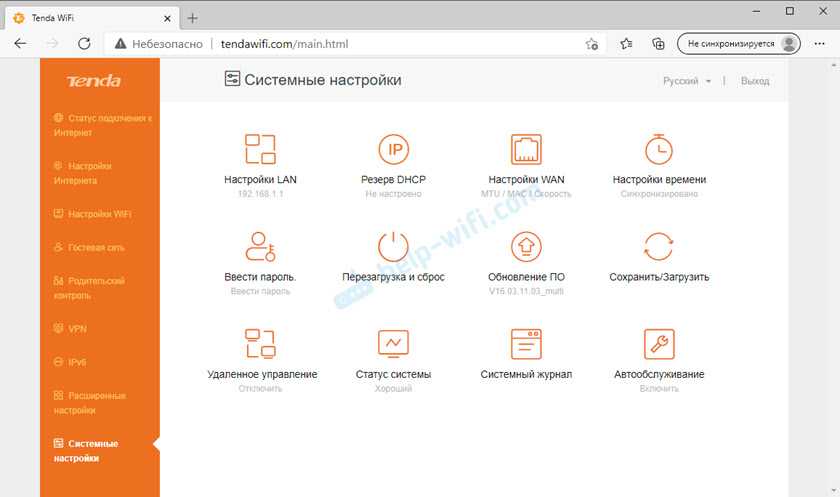
Напомню, что Tenda AC21 можно управлять так же с телефона, через приложение Tenda WiFi.
Выводы
Маршрутизатор Tenda AC21 можно смело рекомендовать для покупки в дома и квартиры, где необходимо создать быструю и стабильную Wi-Fi сеть
При этом важно, что эта сеть будет стабильно работать под нагрузкой, когда вы подключите к роутеру все свои устройства и начнете использовать подключение для просмотра видео в высоком разрешений, онлайн игр и т. д
9
Сергей
Tenda
Приложение Tenda Wi-Fi
Для настройки, а точнее сказать — для управления через мобильное устройство, необходимо скачать приложение для Android или iOS. Естественно, подсоединить кабель питания и провайдера к роутеру и подключится к сети (она по умолчанию без пароля).
Tenda WiFi
Developer: Tenda
Price:
Free
iOS:
Tenda WiFi
Developer: Shenzhen Tenda Technology Co.,Ltd.
Price:
Free
В приложении добавляем новое устройство, всё так же автоматически определяется тип подключения (можно поменять вручную), устанавливаем собственное имя сети и пароль, а затем подключаемся уже к новосозданной. По возвращению в приложение нам предложат управлять новым устройством и необходимо будет ввести пароль от учетной записи. Ну а поскольку изначально мы его не устанавливали, то он дублируется — это тот же пароль, что мы установили для Wi-Fi.
1 — 2
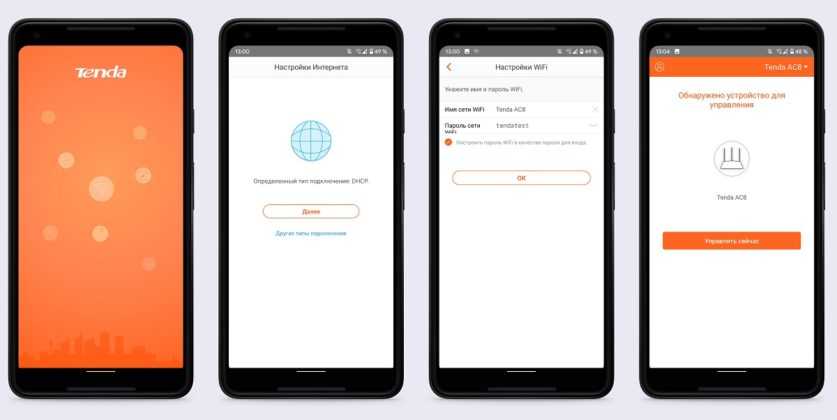
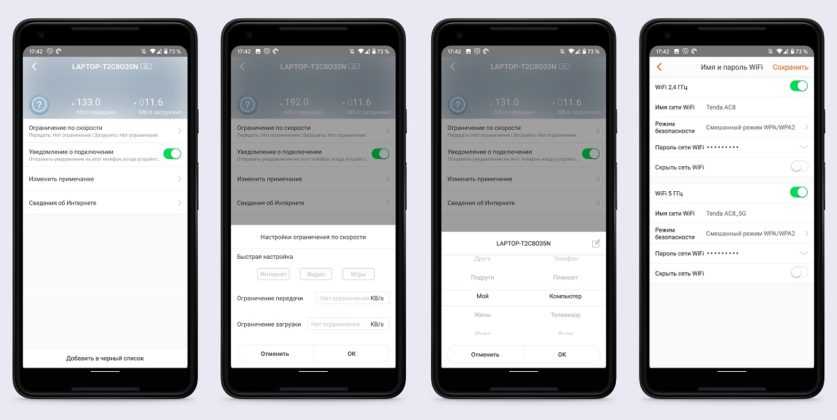
Но этот вариант актуален для тех пользователей, у кого провайдер не использует привязку по MAC-адресу, потому что в мобильном приложении опции клонирования либо ручного ввода MAC — нет. Но вообще, Tenda позиционируют собственное приложение, как инструмент для управления, а не настройки роутера.
Приложение содержит три главные вкладки: устройства, хранилище, инструменты. Для данного роутера вторая не является актуальной, поскольку здесь нет USB-порта. Что в первой, в принципе, понятно. Выводится список подключенных устройств: им можно устанавливать ограничения по скорости, переименовывать и устанавливать примечания (мой телефон, компьютер сестры и так далее), и конечно же — блокировать их. Здесь же отображается потребление трафика тем или иным устройством.
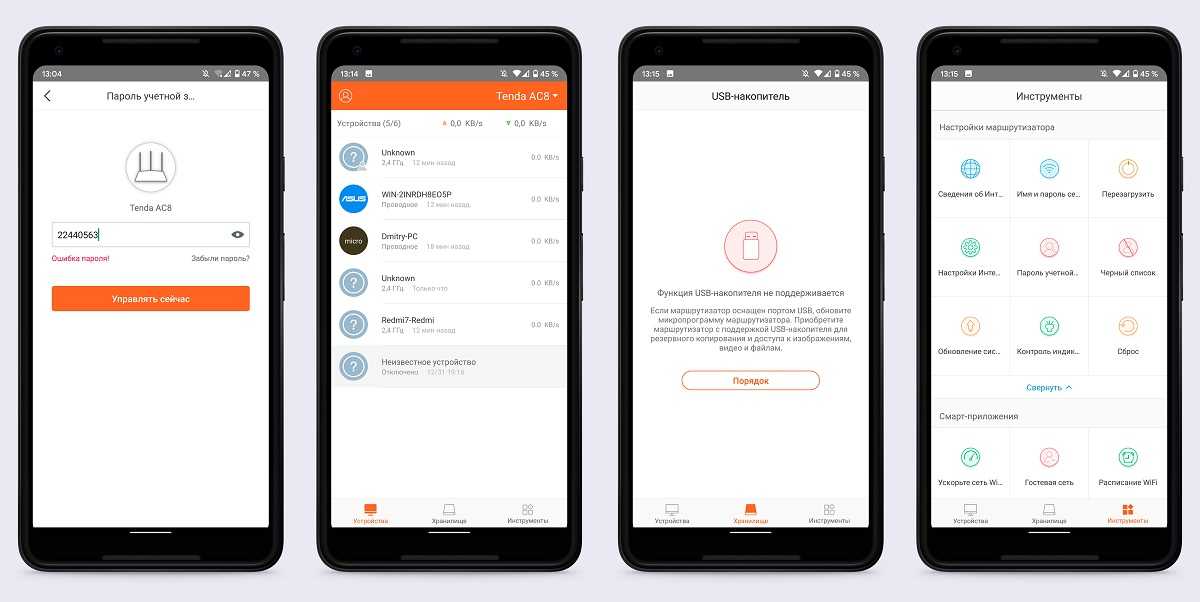
В последней вкладке собраны все настройки: проводной сети, беспроводной сети, обновления, расписания, мощность передатчика и тому подобные вещи. Утилита закрывает все базовые потребности домашнего пользователя.
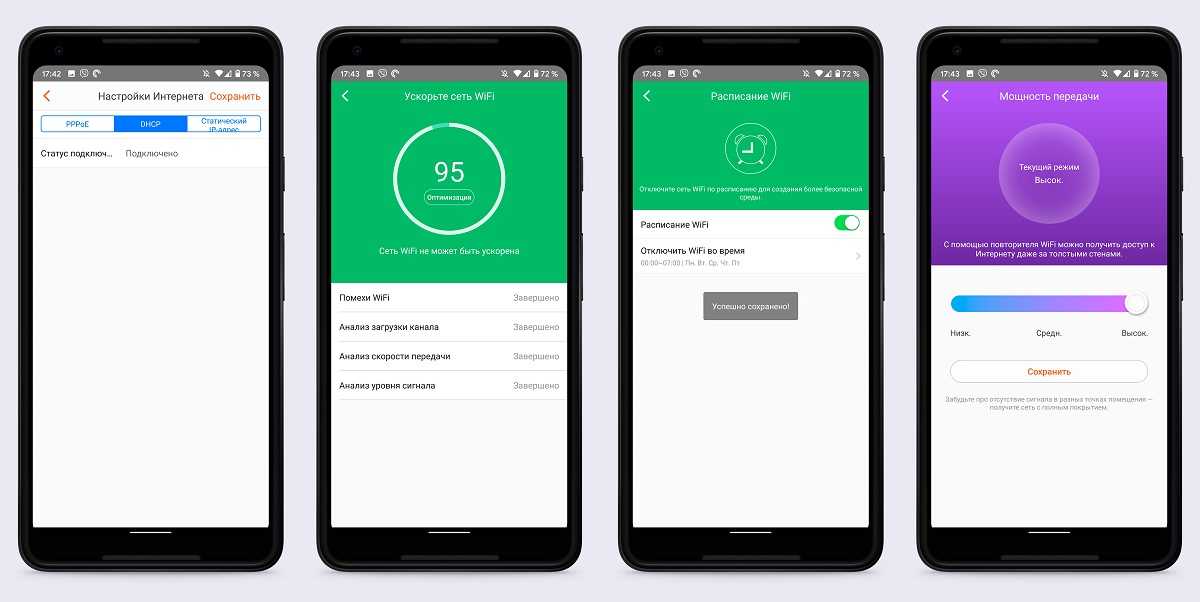
TENDA F3
Надежный и мощный девайс — отличное решение для дома и офиса: пара лэптопов плюс несколько гаджетов не создадут серьезной нагрузки, которая могла бы влиять на скорость передачи информации. При этом простота использования и стабильность работы — не единственные причины, по которым это устройство заслужило место в рейтинге лучших.
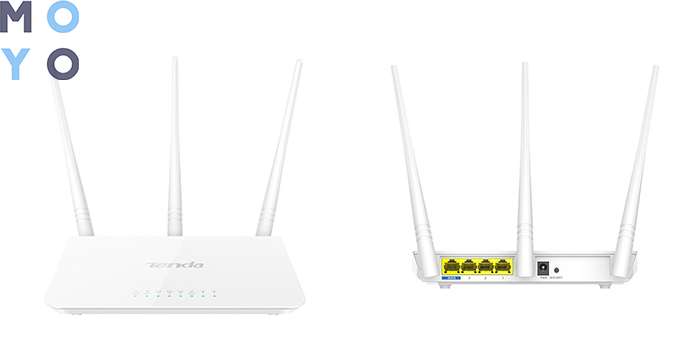
Привлекательные особенности:
- Радиус действия — до 200 м² на открытом пространстве — обеспечивается антеннами, суммарная мощность которых составляет 15 dBi.
- Русский и украинский языки в меню настроек — не такой уж большой, но приятный плюс.
- Распределить скорость Wi-Fi (а она составляет максимум 300 мб/с) между несколькими устройствами можно запросто. Это удобно, когда один человек нуждается в большей скорости интернета, чем другие.
- Девайс крепится на стене — тоже приятная «плюшка».
- Дополнительные полезные функции, такие, как усиление сигнала, контроль доступа для каждого из подключенных устройств с возможностью регулировать скорость и устанавливать время пользования, поддержка IP TV — добавляют комфорта. А индикация функций позволяет отслеживать их состояние.
Чего не хватает:
- кнопки отключения питания и WI-Fi;
- резиновых ножек для фиксации роутера на поверхности.
TENDA AC9
Поддержка 802.11 ac в двух диапазонах, способность передавать 867 мегабит вмиг, простота подключения и настройки — не единственные привлекательные особенности модели. Этот аппарат достоин своего места в рейтинге лучших сетевых устройств, выпущенных под брендом TENDA.
Чем хорош:
Роутер способен обеспечить сверхскоростной обмен данными по кабелю Ethernet, а все благодаря четырем гигабитным портам.
Производитель интегрировал в AC9 усилитель сигнала. «Мертвые» зоны — в прошлом, с этой моделью в любом уголке помещения сигнал силен.

3. В Wi-Fi аппарат встроен и USB-порт, который пригодится для подключения принтера и удаленного управления им. Также к роутеру можно подсоединить внешний накопитель для хранения мультимедийных файлов и игр, доступ к которым будет открыт всем пользователям сети или некоторым из них.
4. Планировщик задач (функция для контроля подключенных устройств) позволяет задавать правила пользования сетью. Это подходит и для офиса, и для дома, особенно если в нем есть маленькие дети.
Узнайте: Как настроить роутер как свитч: инструкция из 12 простых шагов
Что такое Mesh-система?
Архитектура Mesh представляет собой несколько устройств, формирующих единую Wi-Fi сеть. Доступ к ней одинаковый в любом месте доступа, так как все узлы равнозначные. Это дает возможность избавиться от «мертвых» зон. Мало того, что само по себе решение Mesh уже создано для безболезненного расширения сети, так некоторые производители предлагают самоорганизующуюся систему буквально «из коробки». Сразу же при включении модули соединяются друг с другом и автоматически формируют сеть. Преимуществ у Mesh-архитектуры немало, постепенно на рынке появляется все больше решений различных производителей. Компания Tenda предлагает стильные, недорогие и функциональные маршрутизаторы, способные решить большинство задач пользователей.
«Локалка» и DHCP-сервер
Если вам нужна тонкая настройка «локалки», выполните такие шаги:
- В настройках системы выберите параметры LAN.
- В новом окошке поверх оболочки поменяйте адрес IP вашего роутера (если это, конечно, нужно).
-
Обязательно активизируйте сервер DHCP и при необходимости поставьте определённый промежуток адресов, которые будут выдаваться гаджетам в вашей «локалке».
-
Перейдите в следующую плитку «Резерв DHCP». Здесь вы можете давать пользователям сети определённый статический IP-адрес. То есть он будет закреплён за устройством до тех пор, пока вы не удалите его из списка. Для резервирования нужен адрес МАК гаджета и статический IP (вы можете взять любой из ранее указанного диапазона).
Обзор комплектации Tenda AC8 (AC1200)
Начнем обзор Tenda AC8 традиционно с комплектации. Коробка с виду привычная, черно-оранжевая, однако она тоньше, чем была у других роутеров Тенда.

Кроме изображения маршрутизатора на обложке также наглядно в виде иконок перечислены основные технические возможности. Особо отмечены
- Высокая скорость соединения с интернетом
- Мощный процессор
- Настройка приоретизации трафика
На обороте более подробная расшифровка функциональных параметров Tenda AC8. Здесь же приведена небольшая сравнительная таблица близких по духу моделей этого бренда.

Открываем упаковку и достаем оттуда картонный пенал, в котором компактно уложен набор самых необходимых вещей для работы роутера — ничего лишнего:
- Инструкция по настройке
- Адаптер питания
- Кабель Ethernet

TENDA AC18
Модель поддерживает 6-е поколение стандарта 802.11ac. Это один из лучших вай-фай роутеров, выпущенных компанией Тенда. Устройство гарантирует быстроту сигнала. У него — куча полезных функций. Благодаря этому пользователь сможет наслаждаться онлайн-играми и комфортно просматривать потоковое видео в разрешении вплоть до 4К.
Обзор ключевых достоинств:
1. За производительность отвечает двухъядерный процессор и 250 мегабайт оперативной памяти. Роутер — двухдиапазонный (2,4/5 гигагерц): в сумме это позволяет передавать почти два гигабита данных в секунду по Wi-Fi. По проводу он способен передать тысячу гигабит информации в одно мгновение.
2. Благодаря мощным антеннам и технологии усиления сигнала зона покрытия сети составляет свыше 500 квадратов площади. При этом особого снижения скорости, даже если подключено много устройств, не наблюдается, «мертвых» зон тоже нет.

3. AC18 поддерживает Iptv для просмотра телепередач, VPN — для удаленного доступа в сеть, WPS — кнопка для активизации параметров безопасности одним нажатием.
Характеристики Tenda AC8
| Стандарты и протоколы | IEEE802.3, IEEE802.3u, IEEE802.3ab |
| Интерфейсы | 1 WAN-порт × 10 / 100 / 1000 Мбит/с 3 LAN-порта × 10 / 100 / 1000 Мбит/с |
| Антенны | 4 × 6 дБи, внешние двухдиапазонные антенны |
| Кнопки | 1 × WPS / Reset (Сброс) |
| Электропитание | 100 — 240 В — 50 / 60 Гц 9 В / 1 А |
| LED-индикация | 1 × LED-индикатор |
| Габариты | 200 × 127 × 33,6 мм |
| Wi-Fi стандарты | IEEE 802.11ac/a/n – 5 ГГц IEEE 802.11b/g/n – 2.4 ГГц |
| Скорость Wi-Fi | 2.4 ГГц: 300 Мбит/с 5 ГГц: 867 Мбит/с |
| Рабочая частота | 2,4 и 5 ГГц |
| Безопасность беспроводной сети | WPA-PSK / WPA2-PSK, WPA / WPA2 |
| Тип Интернет-подключения | PPPoE, Динамический IP, Статический IP |
| Режимы работы | Маршрутизатор, точка доступа, репитер, WISP |
| DHCP | Server Client List Reservation |
| Виртуальный сервер | Port Forwarding DMZ Host UPnP |
| Firewall | Запрет WAN PING |
| DDNS | DynDNS, 88ip |
| Другие функции | Широкополосное управление Клонирование MAC-адреса Статическая маршрутизация Системный журнал Резервное копирование и восстановление конфигурации |
| Температура | Рабочая температура: 0℃ ~ 40℃ Температура хранения: -40℃ ~ 70℃ |
| Влажность | Рабочая влажность: 10% ~ 90% Влажность хранения: 5% ~ 90% |
| Настройки по умолчанию | tendawifi.com, 192.168.0.1 |
| Страница Tenda AC8 на официальном сайте | Ссылка |
| Купить Tenda AC8 | Ссылка |
Внешний вид
Дизайн роутера выполнен в космическом стиле — угловатые формы, черный цвет и синие индикаторы режимов работы напоминают маленького робота из какого-то фантастического мультика.

Не скажу, что такой внешний вид станет украшением дизайна интерьера квартиры, но рядом с модным в наши дни похожим по стилю корпусом компьютера с какой-нибудь синей подсветкой будет выглядеть гармонично.

Также отметим наличие отдельной кнопки выключения беспроводного режима для любителей отключать wifi на время сна, а также кнопки WPS/Reset на задней панели корпуса для быстрого автоматического коннекта гаджетов.
Индикаторы и разъемы
На передней панели роутера Tenda AC6 присутствуют следующие индикаторы:
- SYS – если мигает, значит роутер работает исправно;
- два индикатора Wi-Fi сети, для диапазонов 2,4 и 5 ГГц, мигают при работе точки доступа в соответствующем диапазоне;
- далее идут 3 индикатора портов LAN и один WAN, светятся при подключении к ним сетевого кабеля, во время передачи данных мигают;
- индикатор WPS включается при удачном подключении гаджета к сети (гаснет через 2 … 5 с), мигает, когда соединение устанавливается.
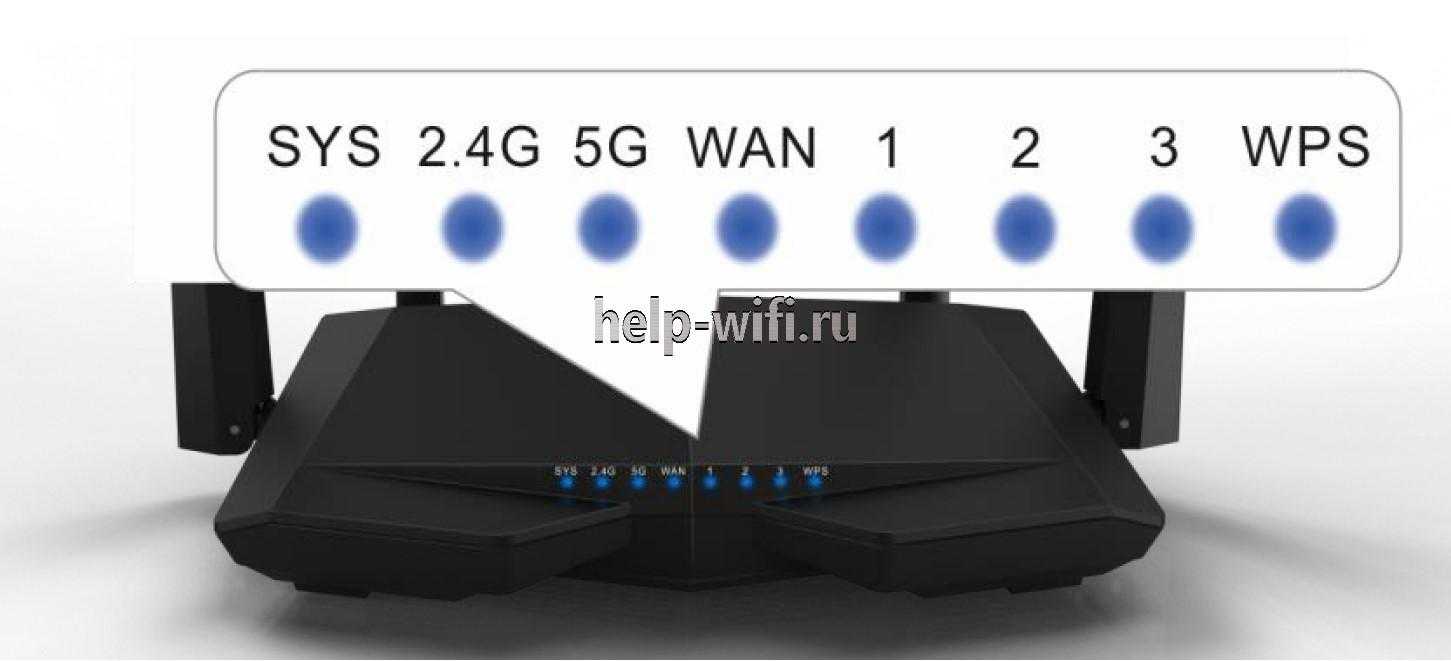
На задней панели находятся следующие элементы:
- 3/IPTV – если функция IPTV включена, порт используется только для доступа к услуге IPTV, иначе это обычный LAN порт;
- 3 Ethtrnet порта, служат для подключения кабеля локальной сети;
- порт Internet (WAN) требуется для подключения кабеля провайдера;
- гнездо POWER, используется для подключения источника питания;
- Wi-Fi – эта кнопка используется для включения или отключения функции Wi-Fi.
- RST/WPS – используется для восстановления заводских настроек маршрутизатора по умолчанию или включения функции WPS маршрутизатора.

Настройка «Вай-Фай»: меняем основные данные
Самое главное для вас — поставить надёжный пароль на свой «Вай-Фай» и опционально сменить название сети:
-
В параметрах «Вай-Фая» жмём на самую первую иконку слева вверху.
- Активируем один или сразу два диапазона.
- Пишем для включённых сетей подходящие названия (можете придумать любые — только пишите на английском, русские варианты приняты не будут).
-
В защите ставим только рекомендованный вариант — вбиваем код безопасности. Запишите его ещё себе где-то отдельно на листе бумаги, так как со временем вы его сможете запросто забыть. Сохраняем и пробуем подключиться к сети — есть интернет на ПК или нет.
IPTV на Tenda AC6
При желании смотреть интернет-телевиденье с помощью приставки нужно подключить ее к роутеру и выполнить следующие настройки:
- Перейти в конфигурации и выбрать «Расширенные конфигурации»;
- Активировать IPTV;
- Если провайдер разрешает ручной ввод, то следует вписать значения из договора;
- Если все делается автоматом, то просто устанавливается значение «По умолчанию»;
- Шнур от приставки вставляется в третий разъем LAN на роутере;
- Устройство включается и происходит автоматическая синхронизация, в течение которой соединение пропадать не должно.
Важно! После этого никаких дополнительных настроек производить не нужно и приставка уже готова к использованию и просмотру интернет-телевиденья
Базовые параметры роутера
Базовая настройка роутера тенда ас6 производится в веб-интерфейсе конфигураций роутера. При первом входе в настройки должен запуститься «Мастер быстрой настройки». Запустив его, нужно постепенно выполнить все инструкции по подключению кабелей Ethernet в порты и прочие предписания. Также на этом этапе создается домашняя беспроводная сеть вайфай: задается ее название, пароль и тип шифрования. Все остальное устройство сделает самостоятельно.
Важно! Вход в конфигурации выполняется стандартным образом. В адресную строку любого браузера прописывается адрес 192.168.0.1
Если это ни к чему не привело, то следует вписать адрес tendawifi.com.
При следующем входе в настройки необходимо будет указать данные от учетной записи, которые по умолчанию включают логин и пароль «admin».

Изменение пароля на настройки
Чтобы повысить безопасность, следует изменить пароль стандартной учетной записи роутера.Для этого следует:
- Войти в конфигуратор со стандартными данными;
- Войти во вкладку «Вбить пароль»;
- Прописать один раз старую комбинацию admin и два раза новый пароль для подтверждения.
После этого выполняется сохранение, роутер перезагружается и войти в его конфигурации можно уже с помощью новых данных.
Как открыть порт
Если у Вас в домашней сети установлен игровой сервер или регистратор системы видеонаблюдения, то для его работы необходимо будет настроить проброс портов на роутере Tenda. Для этого зайдите в раздел «Дополнительные настройки»->»Виртуальный сервер»:
![]()
Тут Вам нужно прописать IP-адрес, для которого надо открыть порт на Тенде и указать номер этого порта для локальной сети и для WAN. Остаётся только указать используемый протокол (оптимальнее выбирать значение TCP&UDP) и нажать на кнопку «Добавить», чтобы правило добавилось в список.
В некоторых случая оптимальнее бывает не мучаться с пробросом одного конкретного порта, а добавить компьютер, сервер или видеорегистратор в демилитаризованную зону роутера. Для этого в дополнительных настройках зайдите в подраздел «DMZ хост» и включите опцию, сдвинув переключать в положение «Вкл.»:
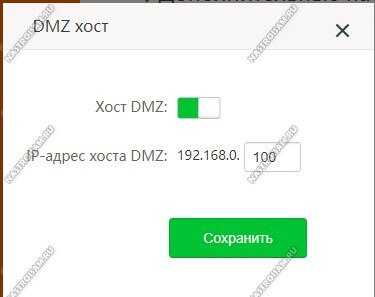
Ниже надо будет указать IP-адрес устройства, которое выводим в зону и нажать на кнопку «Сохранить». Готово! Можно проверять доступность порта из Интернета.
Прошивка Tenda AC6
Выполнить обновление прошивки маршрутизатора Tenda AC6 можно в разделе «Системные настройки» – «Обновление ПО». Там же будет указана текущая версия прошивки.
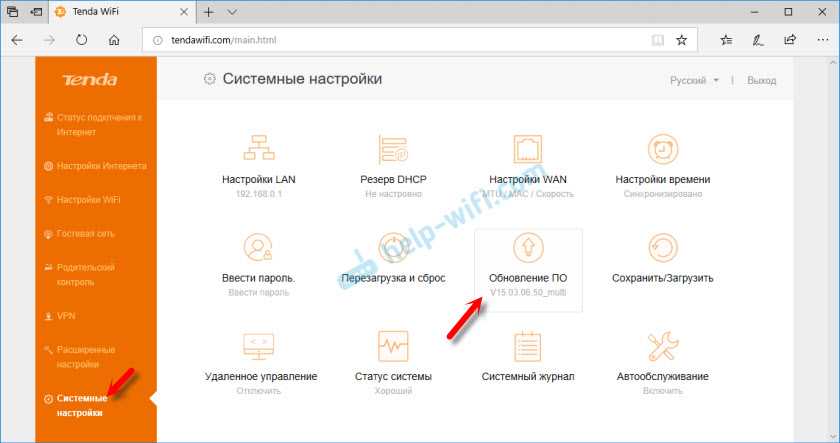
В роутере есть функция автоматического обновления ПО. Как только вы зайдете в эти настройки, начнется поиск новой версии. У меня в итоге появилось сообщение, что «Более новой версии не найдено».
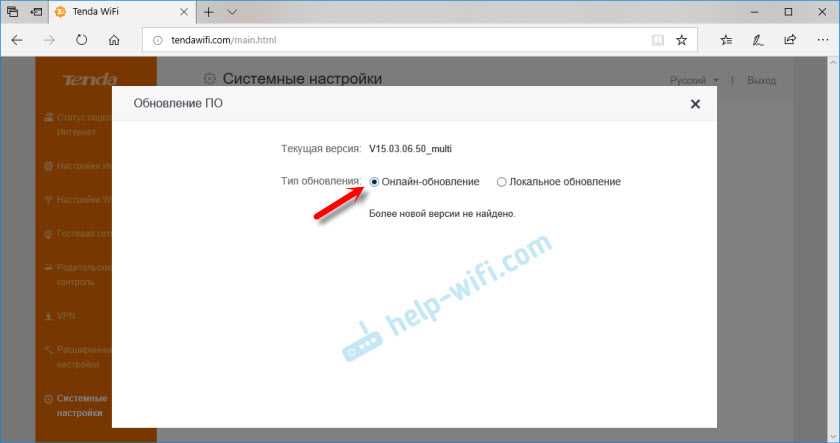
Либо выполнить локальное обновление прошивки из файла, который можно скачать с сайта Tenda: http://www.tendacn.com/ru/product/support/AC6.html
Нас интересует файл «Встроенное ПО (прошивка)». На сайте будет указана версия ПО и дата добавления. Если ПО на сайте более новое, чем то, что установлено на вашем роутере, то загружаем его на компьютер и обновляем прошивку. Не забудьте извлечь файл .bin из .zip архива.
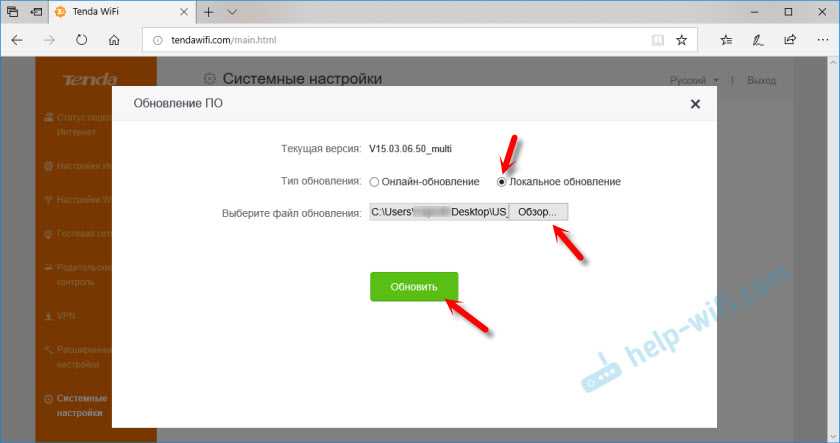
Обновлять ПО желательно при подключении к маршрутизатору по сетевому кабелю.
69
Сергей
Tenda
Технические характеристики Tenda AC8
| Стандарты и протоколы | IEEE802.3, IEEE802.3u, IEEE802.3ab |
| Интерфейс | 1×10/100/1000Mbps WAN-порт3×10/100/1000Mbps LAN-порта |
| Антенны | 4×6 дБи, внешние двухдиапазонные антенны |
| Кнопки | 1×WPS/Reset |
| Электропитание | 100-240V—50/60Hz9V/1А |
| LED-индикация | 1×LED |
| Габариты | 200×127×33,6 мм |
| Wi-Fi стандарты | IEEE 802.11ac/a/n – 5 ГГцIEEE 802.11b/g/n – 2.4 ГГц |
| Скорость Wi-Fi | 2.4 ГГц: 300 Мбит/с5 ГГц: 867 Мбит/с |
| Рабочая частота | 2,4 и 5 ГГц |
| Безопасность беспроводной сети | WPA-PSK/WPA2-PSK, WPA/WPA2 |
| Тип Интернет-подключения | PPPoE, Динамический IP, Статический IP |
| Режимы работы | Маршрутизатор, точка доступа, репитер, WISP |
| DHCP | ServerClient ListReservation |
| Виртуальный сервер | Port ForwardingDMZ HostUPnP |
| Firewall | Forbid WAN PING |
| DDNS | DynDNS, 88ip |
| Другие функции | Широкополосное управлениеКлонирование MAC-адресаСтатическая маршрутизацияСистемный журналРезервное копирование и восстановление конфигурации |
| Температура | Рабочая температура: 0℃ ~ 40℃Температура хранения: -40℃ ~ 70℃ |
| Влажность | Рабочая влажность: 10% ~ 90%Влажность хранения: 5% ~ 90% |
| Настройки по умолчанию | tendawifi.com, 192.168.0.1 |
| Сертификация | CE, FCC, CCC, SRRC |
| Комплект поставки | Беспроводной маршрутизатор, Ethernet-кабель, адаптер питания, руководство пользователя |
Страница устройства на сайте производителя.
Режим повторителя
Прежде чем подключать Tenda AC6 в режиме повторителя, нужно на роутере, к которому вы будете подключаться, проверить, настроен ли DHCP-сервер. Если отключен, нужно включить его. После этого запишите имя WiFi и пароль, установленные на этом маршрутизаторе.
После этого можно приступать к настройке Tenda AC6:
Войдите в пользовательский интерфейс маршрутизатора и нажмите «Настройки Wi-Fi» -> «Wi-Fi ретрансляция». Нажмите кнопку «Wireless Repeating», чтобы включить эту функцию.
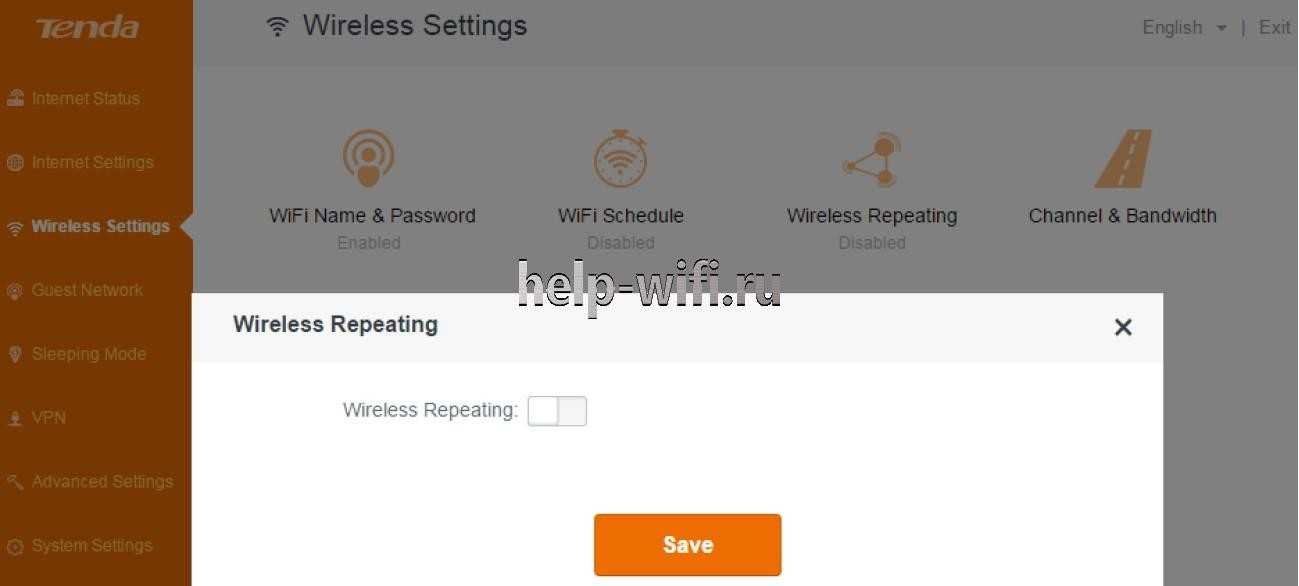
В выпадающем меню «Base Station Wi-Fi Name» найдите имя маршрутизатора, к которому вы хотите подключиться.
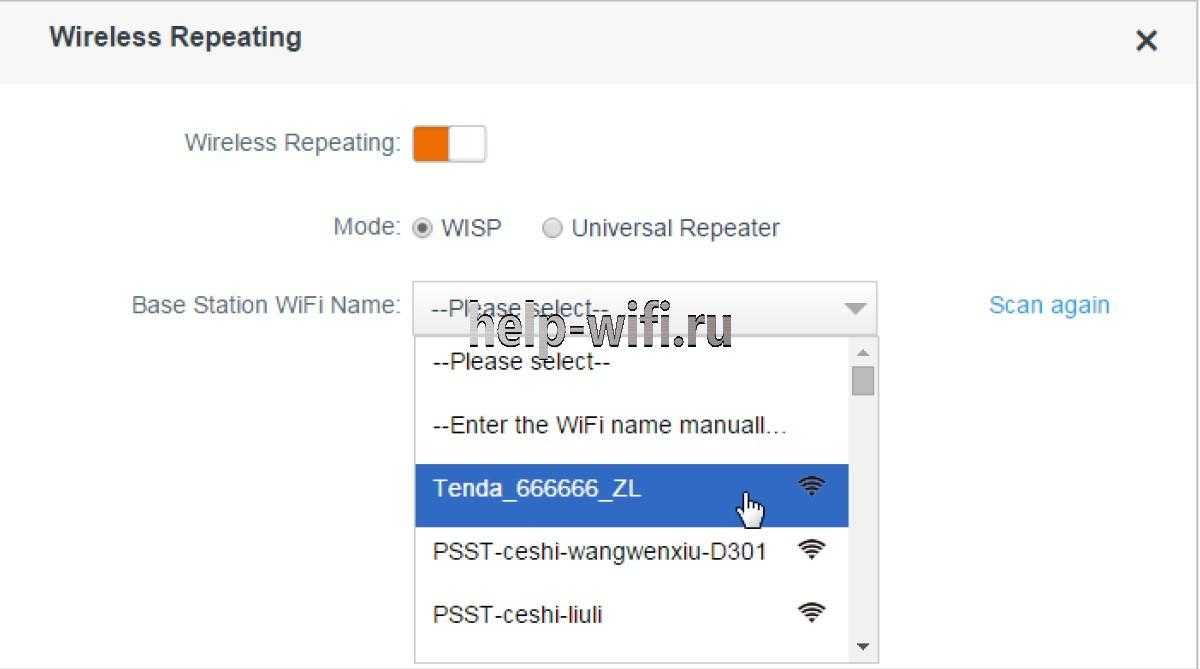
Введите пароль этого роутера и нажмите «Сохранить».
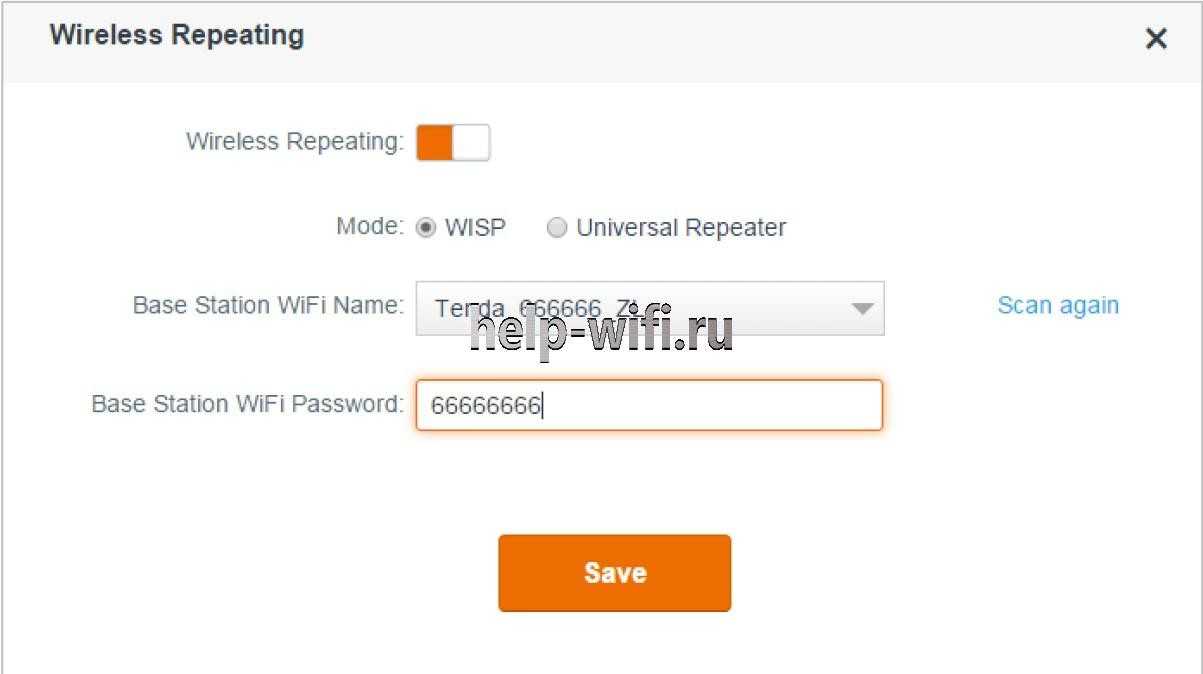
После автоматической перезагрузки роутера войдите в пользовательский интерфейс и нажмите «Статус подключения к интернет». Если отображается «Connected!», все настроено правильно.
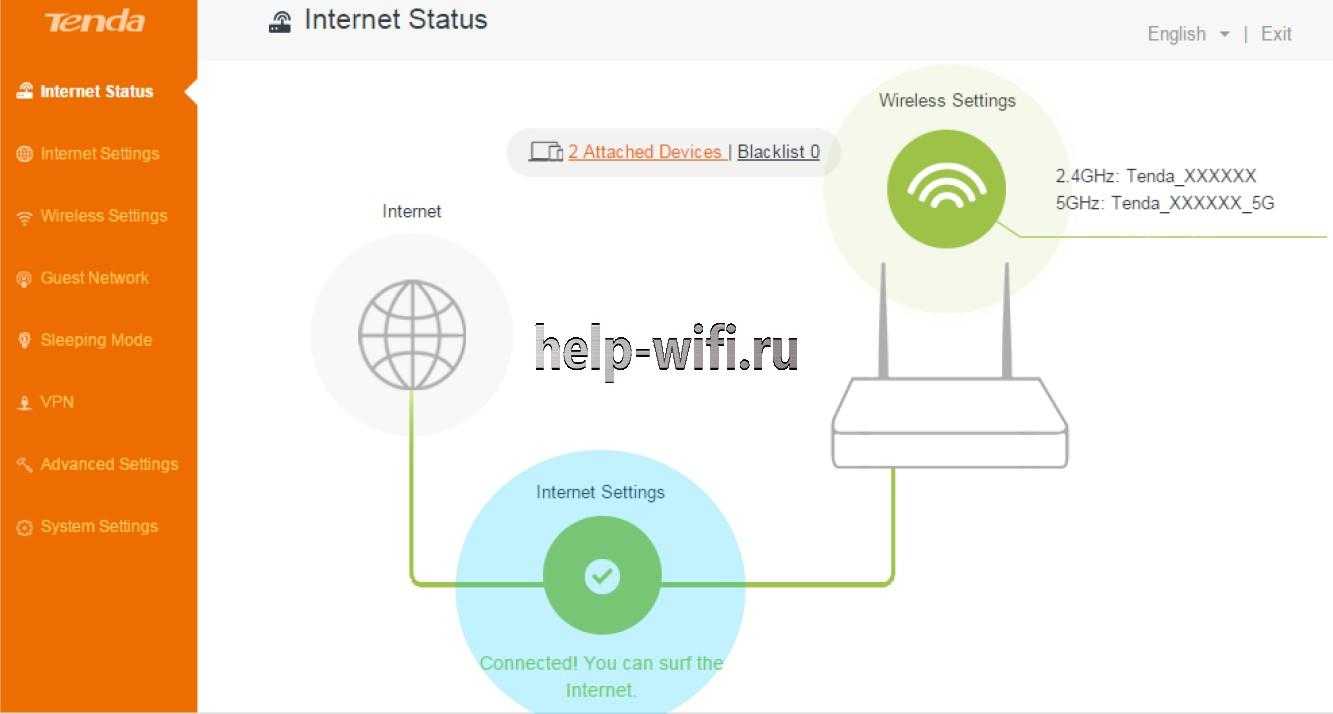
Подключение устройства и подготовка к настройке
Что мы делаем перед настройкой? Правильно, физически соединяем сетевое устройство с компьютером, на котором и будем проводить всю отладку:
- Для этого берём шнур из комплекта. Один конец подключаем к любому выходу «локалки» (LAN) на AC6, а второй — к карте сети ПК (он выглядит так же, как и выходы сзади роутера).
- Не забываем вставить сам кабель провайдера в гнездо WAN. Включаем роутер — ждём, когда он прогрузится. На этом первичное подключение практически завершено.
-
Единственное, можно ещё удостовериться, что в настройках «локалки» на «Виндовс» стоят верные параметры. Для этого идём в центр для управления всеми сетями на ПК. Попасть в него можно через «Панель управления», а её можно открыть через «Пуск».
- Жмём на синюю строку с адаптерами.
- В списке адаптеров выделяем ПКМ (правой кнопкой мышки) соединение по «локалке» или же Ethernet. Переходим тут же в свойства.
-
Ищем самый главный протокол IP четвёртой версии — заходим уже в его свойства и ставим получение данных автоматом как для DNS, так и для IP. Все изменения сохраняем и переходим к настройке AC6.
TENDA F300
Мощный мультифункциональный аппарат, который позволяет не только без проблем выйти в интернет, но еще и обмениваться файлами, играть онлайн с командой, просматривать потоковые видеоролики.
Лучшие черты модели от TENDA:
- Передает по Wi-Fi до трехсот мегабит данных в секунду, а через LAN — до сотни мегабит. Это делает пользование интернетом максимально комфортным.
- Сигнал шифруется на нескольких уровнях, чем бережет информацию от посторонних лиц. Доступ контролируется благодаря определению MAC-адреса.

- WPS — кнопка для автоустановки настроек безопасности. Это быстро, и очень удобно, ведь нет нужды помнить пароль.
- Благодаря интегрированному в роутер F300 усилителю сигнала исключается снижение скорости и зависания.
- Возможность задать правила доступа для каждого гаджета благодаря опции «родительский контроль».
Как добраться до настроек Tenda AC6: стандартный адрес странички, комбинации для входа
Локальная страница, на которой проводится настройка всех роутеров Tenda — tendawifi.com. Достаточно вбить её в строчку для навигации любого браузера на ПК и нажать на «Энтер». Логин и пароль изначально вводить не нужно. Если даже система попросит авторизоваться, напишите admin в двух строчках.
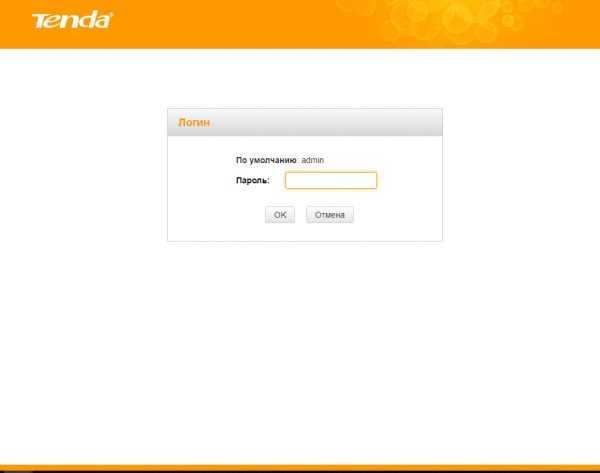
Введите admin в качестве пароля
Меняем пароль на настройки, чтобы защитить их
Крайне желательно сразу поставить код на «админку» с настройками:
-
В самом последнем пункте с настройками системы жмём на меню «Вбить пароль».
- Ждём, пока система прогрузится.
-
Пишем один раз старую комбинацию admin и два раза новый пароль.
Обзор и технические характеристики
Рассмотрим внешний вид Tenda AC11, комплектацию, и более подробно ознакомимся с техническими характеристиками.
Что касается технических характеристики, поддерживаемых технологий и функций, то эта информация есть на коробке, в которой поставляется роутер. Кроме этого там есть схема подключения роутера и таблица со сравнением модели AC11 с младшими моделями.
По комплектации все стандартно: роутер, адаптер питания, сетевой кабель и инструкции.

В корпусе из черного матового пластика расположена плата с производительным процессором, который работает на частоте 1 ГГц и выполнен по 28 нм технологии
Мощный процессор обеспечивает быструю обработку данных, что очень важно для маршрутизатора. Особенно при подключении большого количества разных устройств и при создании нагрузки на сеть
Благодаря поддержке диапазона 5 ГГц и стандарта 802.11ac Wave 2.0 Tenda AC11 обеспечивает суммарную скорость до 1200 Мбит/с. До 867 Мбит/с в диапазоне 5 ГГц и до 300 Мбит/с в диапазоне 2.4 ГГц. Так же есть поддержка MU-MIMO, благодаря чему роутер может обмениться данными одновременно с несколькими устройствами.
Корпус AC11 выполнен в стиле последних моделей роутеров от компании Tenda. Полностью черный и в очень необычном дизайне.

Спереди расположен логотип компании и четыре индикатора, которые горят синим цветом. Системный индикатор SUS, индикатор подключения кабеля в WAN и LAN порты и индикатор Wi-Fi.

По бокам и сзади расположены 6 мощных антенн с усилением 6dBi, которые отвечают за широкий радиус покрытия Wi-Fi сети в диапазоне 2.4 ГГц и 5 ГГц. Антенны несъемные, но они поворачиваются в двух плоскостях.

С покрытием Wi-Fi сети у Tenda AC11 все очень хорошо. Мощные антенны в паре с технологией усиления беспроводного сигнала создают большой радиус действия сети и позволяют сигналу лучше проходить через преграды. Так же есть поддержка технологии Beamforming+, которая направляет сигнал в сторону клиентов.

Три порта LAN, 1 порт WAN, кнопка RST/WPS, кнопка WiFi и разъем для подключения блока питания расположены сзади. Очень удобно, что сделали отдельную кнопку для отключения/включения Wi-Fi сети. Все 4 Ethernet порта на роутере гигабитные. Поддерживают скорость до 1000 Мбит/с (1 Гбит/с).

Снизу есть два отверстия с помощью которых можно закрепить роутер на стене. Так же снизу и по бокам есть много отверстий для охлаждения производительной начинки роутера. Ну и наклейка с заводской информацией, которая может пригодиться при настройке Tenda AC11.

Роутер с интересным дизайном, достаточно производительным процессором, быстрым Wi-Fi и гигабитными портами. Именно поэтому Tenda AC11 идеально подходит в качестве домашнего роутера. Даже если большая квартира или дом, много устройств, подключение к интернету будет работать стабильно и быстро.
Настройка IPTV на Tenda AC6
В этом маршрутизаторе есть поддержка IPTV (например, от Ростелеком). Настроить эту функцию совсем не сложно. В компании Tenda просто взяли и выделили для подключения IPTV-приставки отдельный LAN-порт под номером 3. Подписан он как «IPTV».

Именно в этот LAN-порт нужно подключить ТВ-приставку STB.
Но чтобы все заработало, в настройках нужно включить эту функцию. Перейдите в раздел «Расширенные настройки» – «IPTV».
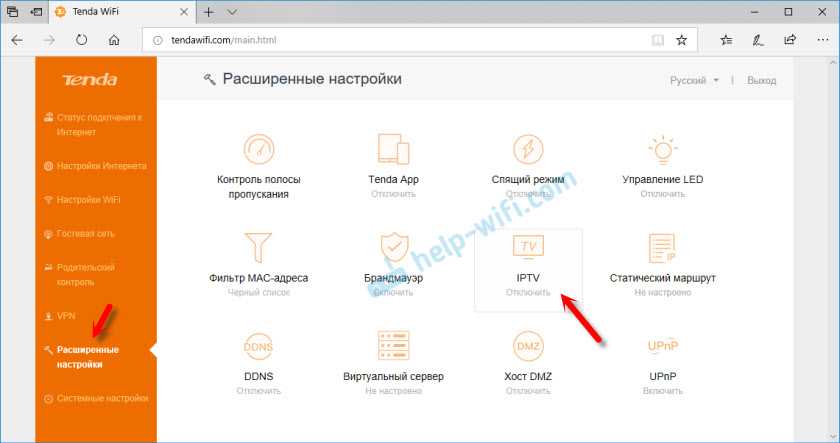
Дальше включаем эту функцию, в меню «VLAN» выбираем «По умолчанию» и нажимаем «Сохранить». После перезагрузки роутера цифровое телевидение должно работать.
Если нужно настроить IPTV под Ростелеком и указать VLAN вручную, то в меню «VLAN» выберите «Настроить виртуальную локальную сеть». Пропишите VLAN ID (его можно узнать у провайдера) и сохраните настройки.
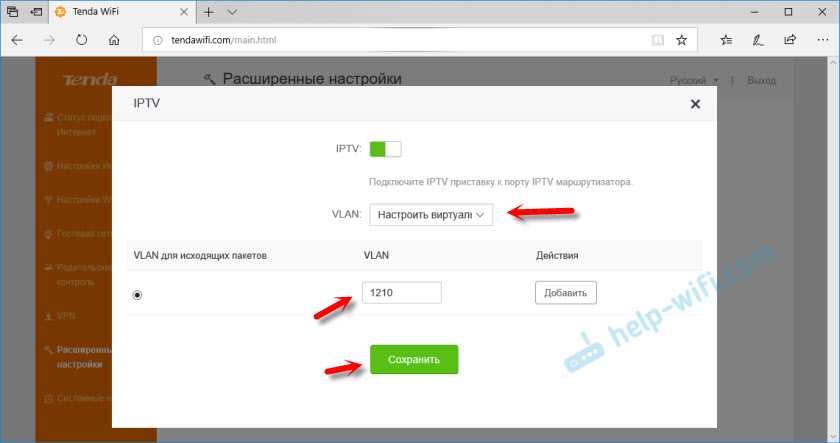
Настройка IPTV на Tenda AC6 завершена.
Заключение
Достоинством Mesh-систем серии Tenda Nova является простота настройки и удобство пользование. По сравнению с MW3 рассматриваемые нами модули MW6 получили чуть более строгий, но не менее стильный дизайн. Основное преимущество – работа с гигабитным Интернетом. Правда, в полной мере устройства-клиенты его получить не смогут. Но ведь и Mesh является своеобразным компромиссом. Пользователи лишаются дополнительных (порой и ненужных им функций), теряют в скорости, а получают возможность работать с бесшовной сетью из коробки с минимальной настройкой. Tenda Nova MW6 приятно удивила низким энергопотреблением и площадью покрытия, да и производительности хватает для обеспечения потребностей большой квартиры или дома.
Страница Tenda Nova MW6 на официальном сайте компанииTenda в FacebookTenda в YouTube
Главные выводы
Tenda АС6 – качественный роутер, который способен гарантировать стабильное покрытие в условиях частного дома или квартиры. Устройство позволяет обеспечить работу в двух диапазонах со скоростью до 1200 МБ/с.
Преимуществами модели является простая панель управления с большим разнообразием настроек, а также наличие четырех антенн, трех сетевых разъемов, возможность использования специального ПО для смартфона.
Роутер работает стабильно даже при условии длительной нагрузки. Недостатками модели являются отсутствие USB и гигабитных портов. Тем не менее, учитывая соотношение качество-цена – это одна из самых лучших на сегодняшний день моделей в бюджетом сегменте.
Tenda AC6